Bảng điều khiển làm việc của một máy tính xách tay hiện đại chứa một số lượng lớn các phím. Một số trong số chúng được đánh dấu bằng số, với các chữ cái khác. Có những chìa khóa mà biểu tượng nước ngoài được áp dụng. Để hiểu bản chất của ý nghĩa của các phím trên bàn phím máy tính xách tay, mô tả, mục đích của chúng, cần phải hiểu vấn đề này chi tiết hơn.

Bàn phím laptop
Chức năng chính
Một trong những nút quan trọng trên bảng làm việc thực hiện các chức năng đặc biệt hoặc điều khiển là các phím sau:
- Trốn. Chìa khóa này được nhiều người dùng biết đến. Cô ấy có thể hủy bỏ bất kỳ lệnh nào. Trong trò chơi, nhấn nút này sẽ hiển thị người dùng trên máy tính để bàn;
- XÓA. Nó phục vụ để loại bỏ một cái gì đó;
- Ctrl và Alt là chức năng chỉ được sử dụng với các nút khác;
- Cửa sổ. Mở mục BẮT ĐẦU BẮT ĐẦU trong menu và kích hoạt menu chính;
- Màn hình in. Sử dụng phím này cho phép bạn chụp ảnh màn hình trên màn hình hoặc bất kỳ phần riêng biệt nào của nó;
- Khóa Fn. Chỉ tồn tại trên bàn phím máy tính xách tay. Khi được nhấn, các phím F1-F12 được kích hoạt;
- Khóa cuộn. Kích hoạt phím này cho phép bạn cuộn qua các trang và thay đổi vị trí con trỏ;
- Tạm dừng nghỉ. Nếu bạn nhấn nó, thì trên màn hình, bạn có thể đọc tất cả thông tin về thiết bị;
- Khóa số. Quay số kỹ thuật số được kích hoạt ở phía bên phải;
- Mũ lưỡi trai. Sửa một sự thay đổi trong trường hợp các chữ cái từ chữ thường sang chữ hoa;
- Không gian trở lại. Nó là cần thiết để loại bỏ tất cả mọi thứ đã được gõ trước đó;
- NHẬP. Phục vụ để xác nhận một số hành động liên quan đến chương trình hiện tại;
- Ca. Mục đích chính là để kích hoạt chữ hoa. Nó được yêu cầu, ví dụ, để in một tiêu đề;
- Tab. Khi làm việc với trình soạn thảo văn bản, một dòng màu đỏ được hình thành bằng cách sử dụng nó;
- In và Chèn. Cô ấy có thể thay thế và chèn một cái gì đó trong văn bản;
- PGUP. Được sử dụng để cuộn cửa sổ lên. Điều này áp dụng cho cả trình duyệt và để làm việc với văn bản.

Phân tích giá trị ký tự bàn phím
Các phím chức năng bao gồm các giá trị F1-F12. Chúng cho phép bạn thực hiện các hành động sau:
- Kích hoạt hoặc vô hiệu hóa hành động Wi-Fi;
- Kích hoạt màn hình hoặc máy chiếu bên ngoài;
- Điều chỉnh độ sáng màn hình và âm thanh.
Mỗi nút này có ý nghĩa riêng, hoạt động cùng với Fn.
Fn +
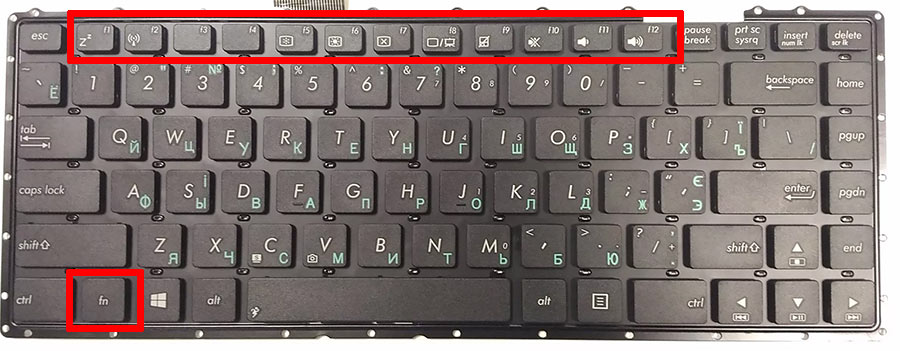
- F1. Đóng máy tính xách tay;
- F2. Phục vụ cho việc mở các cài đặt liên quan đến tiết kiệm năng lượng;
- F3 Kết nối / tắt các mô-đun truyền thông;
- F4. Chế độ ngủ bắt đầu hoặc dừng;
- F5. Nếu có thêm màn hình, nó sẽ chuyển;
- F6 Màn hình bật;
- F7 Màn hình tắt;
- F8 Nó được thiết kế để bật và tắt âm thanh;
- F9 Bật và tắt bảng cảm ứng;
- F10 Thay đổi bố cục bàn phím;
- F11 Với nó, bạn có thể vô hiệu hóa hoặc kích hoạt các ký tự số trên bàn phím;
- F12 Bật và tắt chức năng mà màn hình di chuyển.
Chữ khắc của các phím chức năng được chỉ định trên bảng điều khiển bằng một màu khác, ví dụ, màu đỏ hoặc màu xanh, được bao quanh bởi các khung.
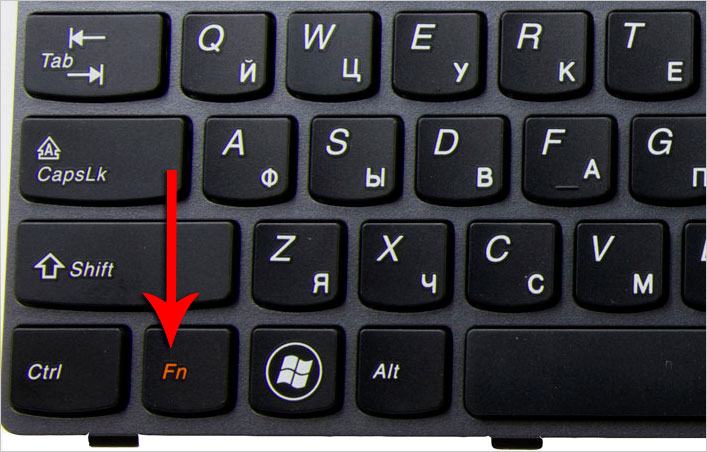
Nút Fn chuyên dụng
Trên mỗi kiểu máy tính xách tay, các giá trị của các phím F1-F12 có thể khác nhau, không có tiêu chuẩn thống nhất trong khu vực này.
Bên cạnh các phím thường là hình ảnh đồ họa giúp xác định chức năng của nó. Ví dụ: ăng-ten được chỉ định bên cạnh biểu tượng kỹ thuật số, có nghĩa là phím này điều khiển các hành động Wi-Fi.
Phím số
Khối nút số trên bảng điều khiển ở bên phải và có thể hoạt động ở hai chế độ. Cái đầu tiên cho phép bạn sử dụng các giá trị số, cái còn lại cho phép bạn di chuyển con trỏ. Các chế độ được chuyển đổi bằng cách kích hoạt phím NumLock.

Biểu tượng kỹ thuật số trong hai biến thể
Phím chữ và số
Nhóm các nút này là lớn nhất trên bảng điều khiển. Trên mỗi người trong số họ là hình ảnh mô tả của các chữ cái, số, dấu chấm câu, hướng dẫn hành động. Bàn phím tiếng Nga chứa ý nghĩa bổ sung của các chữ cái Latinh. Chuyển đổi bố cục từ ngôn ngữ này sang ngôn ngữ khác được thực hiện bằng cách nhấn Alt + Shift.
Chữ in hoa được nhập vào trình soạn thảo văn bản bằng cách nhấn và giữ phím Shift và chữ cái được yêu cầu. Nút tương tự được sử dụng để nhập các ký tự văn bản, ví dụ: một bộ ký tự phía trên của dấu ngoặc hoặc dấu ngoặc kép.
Chìa khóa để di chuyển
Các mũi tên điều khiển được tô sáng trong một khối riêng biệt trên bảng điều khiển. Việc sử dụng chúng cho phép bạn di chuyển con trỏ qua các mục menu. Trong cùng một nhóm bao gồm:
- Trang chủ Di chuyển con trỏ đến phần đầu của phần văn bản;
- Kết thúc Nó có mục đích ngược lại và khi nhấn, con trỏ xuất hiện ở cuối tệp văn bản;
- PageUp / PageDown di chuyển con trỏ lên hoặc xuống tài liệu bằng văn bản;
- Màn hình in - ghi nhớ hình ảnh hiển thị trên màn hình và gửi nó vào bảng tạm.

Các nút chuyển động nổi bật
Kết hợp chức năng cho phím alt
Một trong những nút được sử dụng nhiều nhất kết hợp với các nút khác, giúp mở rộng chức năng của các hành động trên bàn phím. Sử dụng phím Alt với những người khác sẽ đưa ra các hành động sau:
- F4. Nó được sử dụng để đóng các cửa sổ hiện tại;
- TRIỆU CHỨNG PRTSC. Phục vụ để chụp ảnh màn hình trong cửa sổ hiện tại;
- KHÔNG GIAN TRỞ LẠI. Mục đích chính là để hủy bỏ các hành động trước đó;
- TAB. Nó phục vụ để chuyển từ một cửa sổ mở sang một cửa sổ khác. Điều tương tự cũng áp dụng cho các chương trình đang chạy;
- Chuyển. Sử dụng nó, họ thay đổi ngôn ngữ.
Kết hợp chức năng cho phím ctrl
Cùng với các nút ctrl khác, các hành động sau được thực hiện:
- Kết thúc Bằng cách nhấp vào, người dùng được gửi đến cuối tệp;
- Trang chủ Ném lên;
- ALT và DEL. Phục vụ để khởi chạy "Trình quản lý tác vụ";
- Phím mũi tên, di chuyển theo các hướng khác nhau;
- ESC. Sử dụng nó, một lệnh được thực thi để khởi chạy mục menu BẮT ĐẦU BẮT ĐẦU;
- O. Bằng cách nhấp vào mở tài liệu;
- W. Hành động ngược lại để đóng tài liệu;
- S. Tài liệu được lưu trong một chương trình mở;
- P. Khi nhấn, bạn có thể in tài liệu;
- A. Cho phép bạn làm nổi bật một tài liệu trong một chương trình cụ thể;
- C. Một khu vực cụ thể được chọn và sao chép;
- V. Nhấn để dán phần văn bản đã sao chép;
- Z. Hủy hành động trước.
Kết hợp chức năng cho phím shift
Nút SHIFT và các phím mũi tên được sử dụng để chọn một ký tự nằm ở một bên của con trỏ. Cùng với DEL, nút này được sử dụng để xóa các tệp.
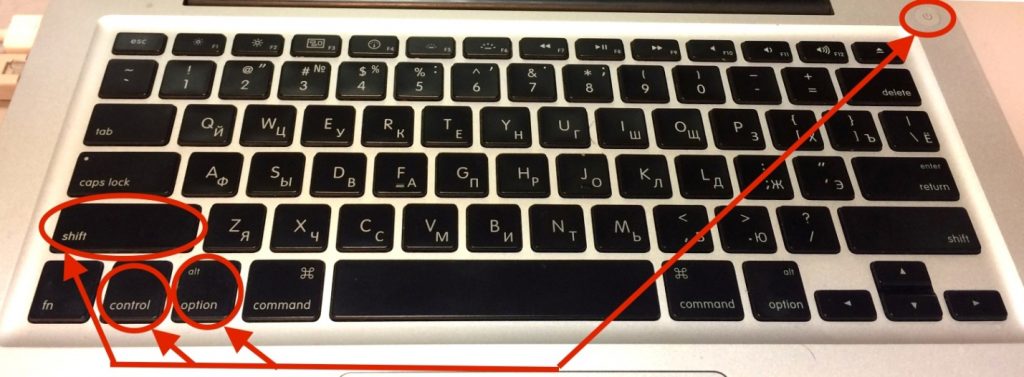
Nút tương thích
Kết hợp chức năng cho phím win
THẮNG kết hợp với các nút:
- D. Sử dụng nó, bạn có thể thu nhỏ tất cả các cửa sổ đã mở trước đó;
- R. Phục vụ để chạy chương trình;
- E. Khởi động Explorer;
- F. Việc tìm kiếm được đưa ra;
- TAB. Các biểu tượng mà thanh tác vụ chứa được chuyển đổi.
Bây giờ, mục đích của tất cả các khóa đã được biết đến, người dùng mới làm quen với máy tính sẽ dễ dàng hơn.



